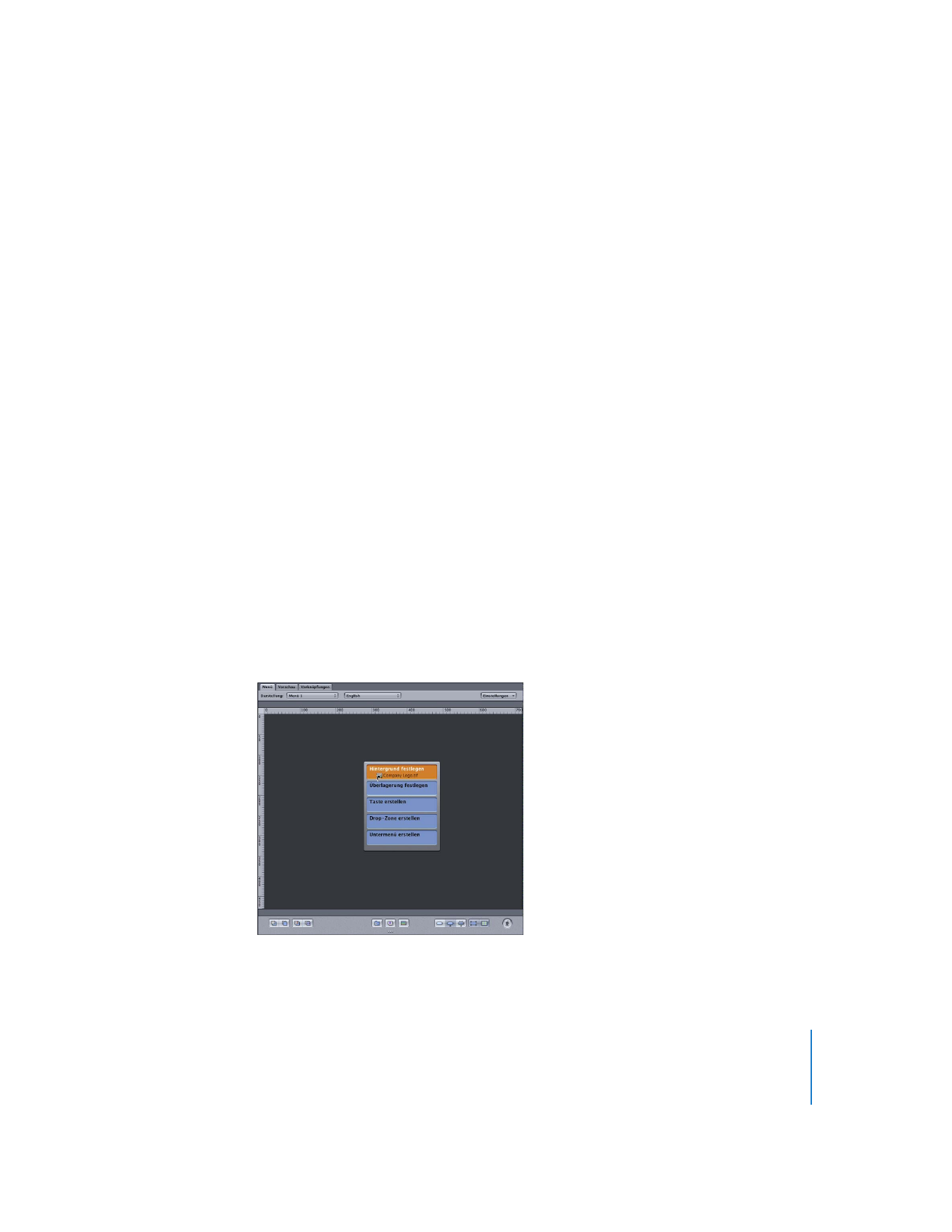
Anzeigen der Drop-Palette
Gehen Sie wie folgt vor, um die Drop-Palette anzuzeigen:
m
Bewegen Sie die Mediendatei in den Menü-Editor. Sobald sich die Datei an der gewünsch-
ten Position befindet, behalten Sie diese Position bei gedrückter Maustaste bei.
Im Bereich „Menü“ der DVD Studio Pro Einstellungen gibt es eine Einstellung, die fest-
legt, mit welcher Verzögerung die Drop-Palette angezeigt wird. Weitere Informationen
hierzu finden Sie im Abschnitt „
Einstellungen im Bereich „Menü“
“ auf Seite 129. Weitere
Informationen über die verfügbaren Optionen finden Sie in den Abschnitten „
Optionen
der Drop-Palette für Standardmenüs
“ auf Seite 322 und „
Optionen der Drop-Palette für
Menüs mit Ebenen
“ auf Seite 379.
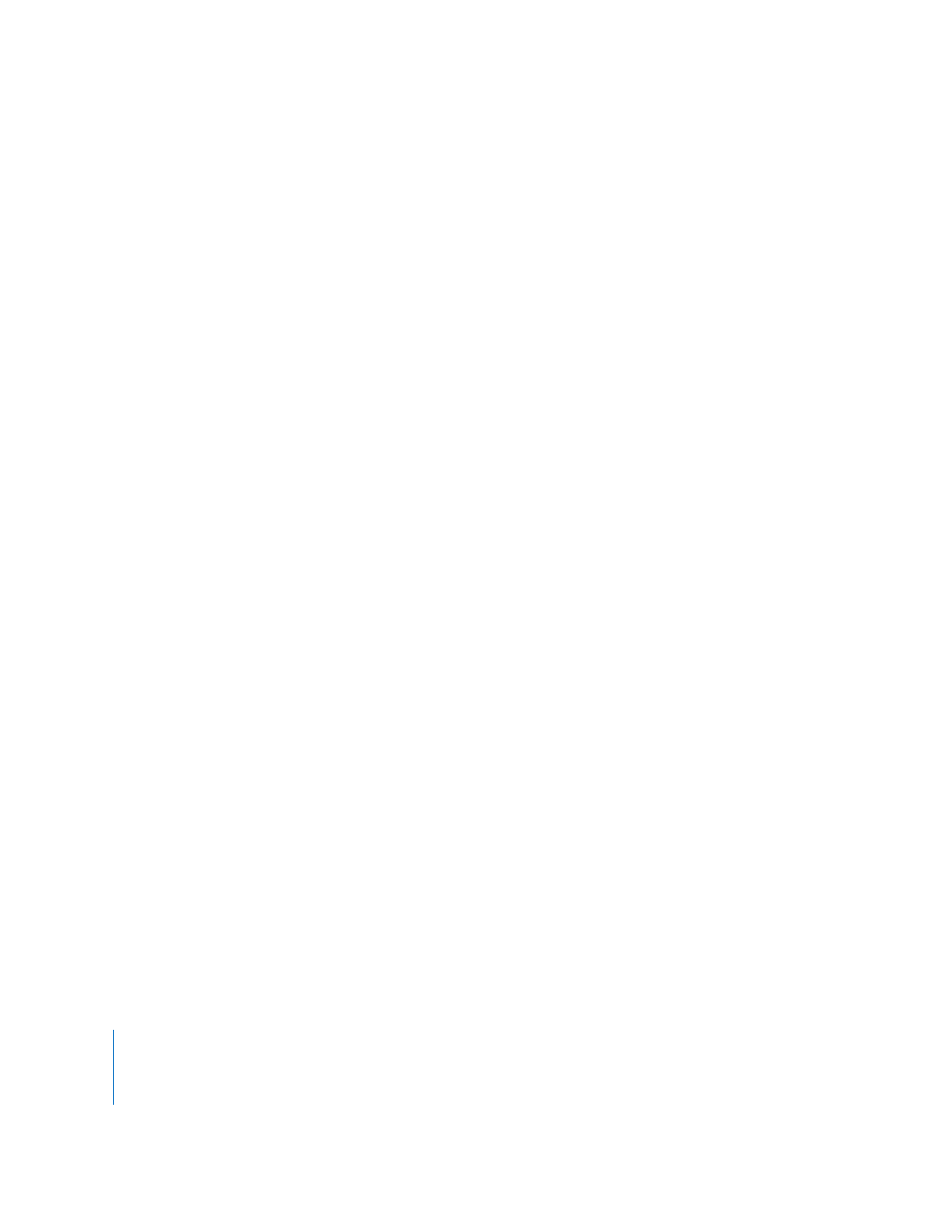
248
Kapitel 6
Einführung zur Erstellung von Menüs
Die Optionen in der Drop-Palette hängen vom Typ der Mediendatei ab, die Sie bewe-
gen, vom Typ des Menüs (Standardmenü oder Menü mit Ebenen) und davon, ob Sie
die Mediendatei in eine Menütaste oder einen leeren Bereich des Menüs bewegen.
Wenn Sie beispielsweise eine Videodatei in eine vorhandene Menütaste bewegen, ent-
hält die Drop-Palette Optionen zum Verknüpfen der Videodatei mit der Menütaste und
zum Erstellen einer Spur für die Datei. Wenn Sie dieselbe Mediendatei in einen leeren
Bereich des Menüs bewegen, enthält die Drop-Palette Optionen, die es Ihnen ermög-
lichen, die Videodatei als Hintergrund zu verwenden oder eine Taste an der betreffen-
den Position hinzuzufügen und diese mit dem Video zu verknüpfen.
•
Wenn Sie eine Mediendatei bewegen und die Drop-Palette nicht die erwarteten Optionen
enthält,
haben Sie die Mediendatei möglicherweise nicht an die richtige Position be-
wegt. Halten Sie in diesem Fall die Maustaste gedrückt und bewegen Sie die Medien-
datei an die richtige Position.
•
Wenn Sie die Mediendatei in das Menü bewegen, aber nicht warten, bis die Drop-Palette
angezeigt wird
, wird eine Standardfunktion angewendet.
•
Wenn Sie eine Option auswählen, die eine neue Taste im Menü erstellt,
übernimmt diese
Taste den Standardstil, der diesem Menü zugeordnet ist. Von diesem Stil hängt es ab,
ob die neue Taste ein Piktogrammbild der Mediendatei zeigt.
•
Wenn Sie mehrere Medien oder Elemente per Drag&Drop bewegen und mehrere Tasten
erstellen
, werden die neuen Tasten gestapelt angezeigt. Damit Probleme mit über-
lappenden Tasten in einem Menü vermieden werden, sollten Sie die Tasten vonein-
ander trennen, nachdem sie erstellt wurden.
Eine vollständige Liste der Optionen in der Drop-Palette sowie deren Funktionsweise
finden Sie in den Abschnitten „
Optionen der Drop-Palette für Standardmenüs
“ auf
Seite 322 und „
Optionen der Drop-Palette für Menüs mit Ebenen
“ auf Seite 379.